
Adakah salah satu AirPod anda berhenti berfungsi secara tiba-tiba? Sebelum anda menganggap ini masalah perkakasan dan menghubungi Apple untuk pembaikan atau penggantian AirPod, ikuti langkah penyelesaian masalah mudah ini, kerana ia selalunya boleh menyelesaikan isu tersebut dengan cepat.
Ada kemungkinan salah satu AirPod anda berhenti berfungsi kerana ia kehabisan bateri. Setiap AirPod mempunyai cas baterinya sendiri, dan apabila ia habis, AirPod tertentu itu akan berhenti berfungsi. Anda perlu menyemak tahap bateri setiap AirPod untuk melihat sama ada itu masalahnya.
Letakkan kedua-dua AirPods kembali ke dalam bekas pengecasan dan biarkan ia mengecas sekurang-kurangnya 30–60 saat atau sehingga beberapa minit. Kemudian, buka sarung dan pegang dekat iPhone anda untuk melihat pop timbul bateri. Atau, dengan sarung terbuka, gunakan apl Tetapan untuk melihat tahap bateri AirPods.
Ingat bahawa sarung AirPods anda juga mempunyai baterinya sendiri. Untuk ini berfungsi, pastikan sarung AirPods turut dicas sepenuhnya.
Setelah anda menyemak tahap bateri AirPods anda dan memastikan ia dicas, tiba masanya untuk but semula peranti yang anda gunakan AirPods anda.
Ada kemungkinan terdapat masalah dengan peranti anda yang disambungkan, seperti komputer atau telefon pintar anda, yang menyebabkan salah satu AirPod anda terputus sambungan. Dalam kes itu, but semula mungkin semua yang anda perlukan untuk membetulkan AirPod yang tidak berfungsi.
But semula iPhone, komputer Windows, peranti Android atau Mac anda—apa sahaja yang anda gunakan dengan AirPods anda. Setelah peranti anda dihidupkan dan Bluetooth didayakan, semak sama ada kedua-dua AirPod anda bersambung dan berfungsi dengan betul semula.
Kebanyakan peranti membenarkan anda menetapkan tahap kelantangan untuk setiap AirPod secara individu. Jika anda atau orang lain telah mengubah suai pelarasan ini dan mengalihkan audio kepada hanya satu daripada AirPod, itu mungkin sebab anda tidak mendengar apa-apa bunyi daripada yang lain. Mungkin juga sebab satu AirPod berbunyi lebih kuat daripada yang lain apabila kedua-duanya berfungsi.
Untuk melaraskan keseimbangan audio AirPods pada iPhone, pergi ke Tetapan > Kebolehaksesan dan tatal ke bawah sehingga anda melihat bahagian Pendengaran. Anda akan melihat peluncur dengan L di sebelah kiri dan R di sebelah kanan. Laraskan gelangsar ini supaya penanda berada di tengah. Ini memastikan kedua-dua AirPod anda memainkan bunyi pada volum yang sama.
Untuk melaraskan imbangan audio AirPods pada Android, buka apl Tetapan dan cari Kebolehcapaian. Buka bahagian itu dan cari peluncur imbangan audio. Pastikan penunjuk berada di tengah-tengah gelangsar supaya kedua-dua AirPod kiri dan kanan anda berada pada tahap audio yang sama.
Pada Mac, anda boleh melaraskan imbangan audio AirPods dengan membuka Tetapan Sistem > Bunyi dan pilih tab Output. Kemudian, pastikan AirPod anda dipilih dan tetapkan peluncur Baki ke tengah.
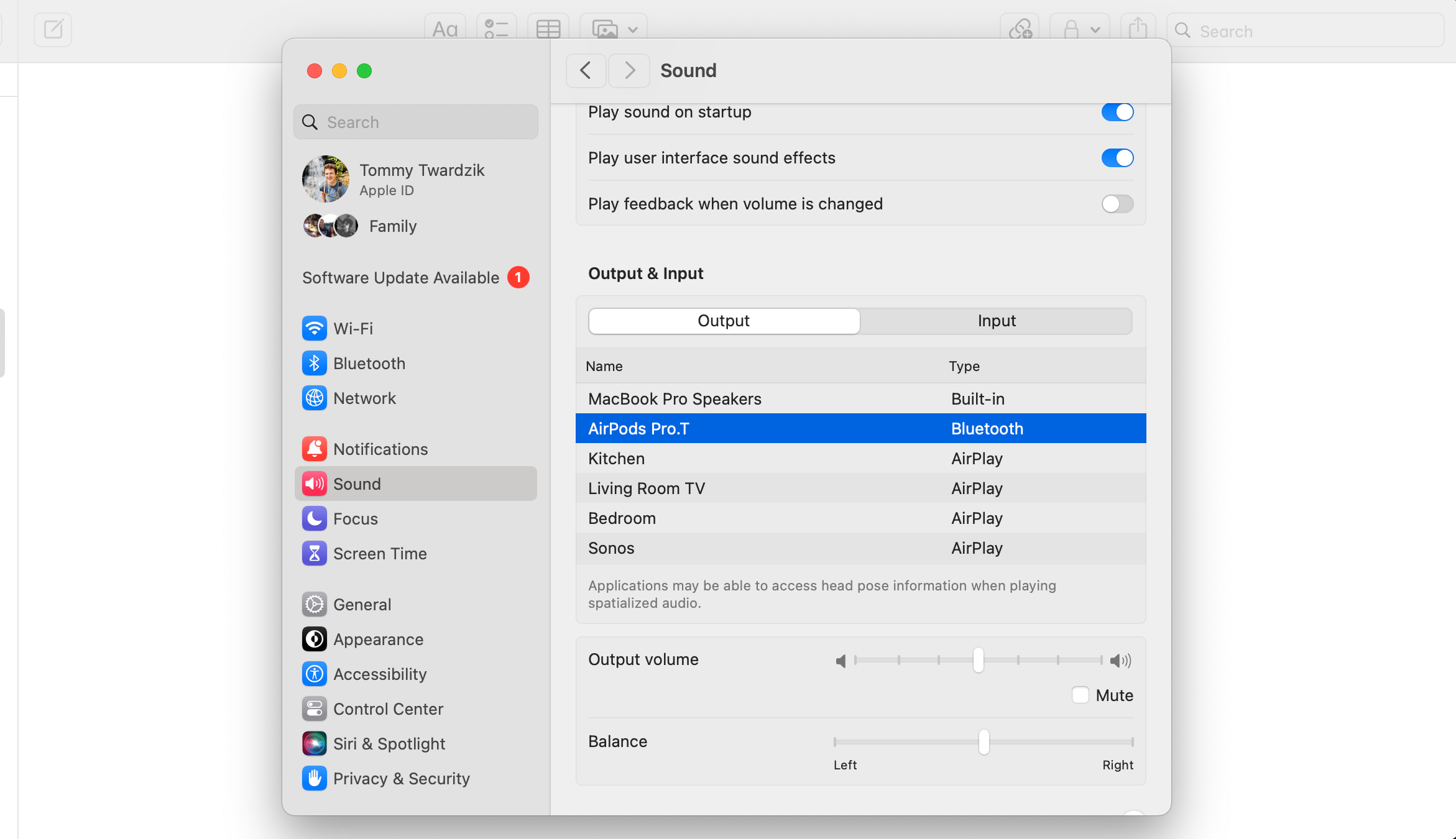
Anda boleh melaraskan baki audio AirPods pada Windows 11 dengan membuka Tetapan > Sistem > Bunyi. Kemudian, pilih AirPods anda daripada senarai peranti output dan laraskan peluncur saluran Kiri dan Kanan supaya ia sama.

Bukan selalu AirPod anda menghadapi masalah. Kadangkala, salah satu AirPod anda berhenti berfungsi kerana masalah dengan telefon pintar atau komputer anda.
Dalam kes ini, cuba gunakan AirPods anda dengan peranti anda yang lain dan lihat jika anda boleh mendengar audio pada kedua-dua AirPods.
Jika kedua-dua AirPods berfungsi dengan baik pada mana-mana peranti lain, anda tahu masalahnya adalah dengan peranti utama anda dan anda perlu membetulkannya. Baca panduan penyelesaian masalah AirPods kami untuk peranti khusus anda untuk melihat sama ada salah satu pembetulan yang dicadangkan boleh membetulkan masalah anda.
Salah satu cara terbaik untuk menyelesaikan masalah dengan peranti Bluetooth ialah melupakannya pada telefon anda atau peranti lain dan kemudian memasangkannya semula. Ini membolehkan peranti anda membuat sambungan Bluetooth baharu.
Untuk melupakan AirPods pada iPhone, buka apl Tetapan dan ketik Bluetooth. Cari AirPod anda dalam senarai dan ketik ikon Maklumat (i) di sebelahnya. Kemudian, ketik Lupakan Peranti Ini.
Untuk melupakan AirPods pada Android, buka Tetapan > Bluetooth. Di bawah peranti berpasangan, ketik ikon gear di sebelah nama AirPods anda dan kemudian pilih Nyahgandingkan atau Lupakan, bergantung pada peranti anda.
Untuk melupakan AirPods pada Mac, klik ikon Pusat Kawalan dalam bar menu dan klik Bluetooth > Tetapan Bluetooth. Apl Tetapan Sistem akan dibuka. Klik ikon Maklumat (i) di sebelah AirPods anda dan pilih Lupakan Peranti Ini.
Untuk melupakan AirPods pada Windows, klik Mula > Tetapan > Bluetooth & peranti. Kemudian, klik Peranti dan cari AirPod anda dalam senarai. Klik tiga titik di sebelah nama mereka dan pilih Alih keluar peranti.
Selepas menyahgandingkan, anda perlu memasangkan semula AirPods anda dengan peranti anda. Kemudian, lihat sama ada kedua-dua AirPod anda berfungsi.
Jika AirPod anda masih tidak berfungsi selepas menyahganding dan memasangkannya semula, cuba tetapkan semula ia kepada tetapan kilangnya. Sebaik sahaja ia tidak berpasangan, letakkan AirPod anda dalam bekas pengecasnya, tetapi jangan tutup penutupnya.
Tekan dan tahan butang persediaan di bahagian belakang sarung pengecas AirPods selama 15 saat sehingga lampu di hadapan memancarkan ambar dan putih. Kemudian, lepaskan butang dan, dengan penutup terbuka, pegang sarung AirPods anda berhampiran iPhone anda.
iPhone anda akan menggesa anda untuk menyediakannya. Jika anda menggunakan peranti lain, ikut langkah persediaan Bluetooth standard.
Tetapan rangkaian telefon anda menentukan cara ia bersambung ke pelbagai peranti lain. Berbaloi untuk menukar kembali kepada tetapan lalai untuk melihat sama ada ini membetulkan AirPod yang tidak berfungsi.
Setelah tetapan ditetapkan semula, anda boleh mengkonfigurasi semulanya secara manual pada peranti anda. Anda juga perlu menyambung semula ke rangkaian Wi-Fi secara manual selepas menetapkan semula tetapan rangkaian anda.
Untuk menetapkan semula tetapan rangkaian pada iPhone anda, pergi ke Tetapan > Umum > Pindahkan atau Tetapkan Semula iPhone > Tetapkan semula dan pilih Tetapkan Semula Tetapan Rangkaian.
Untuk menetapkan semula tetapan rangkaian pada peranti Android, buka Tetapan > Sistem dan ketik Tetapkan semula pilihan. Kemudian, ketik Tetapkan Semula Wi-Fi, mudah alih & Bluetooth dan sahkan pilihan anda dengan mengetik Tetapkan semula tetapan. Ambil perhatian bahawa langkah yang tepat mungkin berbeza sedikit bergantung pada peranti Android anda.
Jika anda hanya boleh mendengar audio daripada salah satu AirPod anda, gunakan kaedah yang digariskan di atas dan lihat jika anda boleh membuat AirPod anda yang rosak berfungsi dengan baik semula. Jika isu itu disebabkan oleh tetapan yang salah konfigurasi atau pepijat perisian, anda sepatutnya dapat membetulkannya dalam kebanyakan kes.
Jika AirPod kiri atau kanan anda masih tidak berfungsi walaupun selepas mengikut langkah di atas, perkakasan AirPod anda mungkin bersalah. Pilihan terbaik anda ialah menghubungi Sokongan Apple untuk mendapatkan bantuan tambahan atau untuk memesan AirPod gantian.
Atas ialah kandungan terperinci Satu AirPod Tidak Berfungsi? Inilah Perkara yang Perlu Dilakukan. Untuk maklumat lanjut, sila ikut artikel berkaitan lain di laman web China PHP!
 Bagaimana untuk membaca fail py dalam python
Bagaimana untuk membaca fail py dalam python
 Mengapa saya tidak boleh mengakses penyemak imbas Ethereum?
Mengapa saya tidak boleh mengakses penyemak imbas Ethereum?
 Bagaimana untuk menggunakan pernyataan sisip dalam mysql
Bagaimana untuk menggunakan pernyataan sisip dalam mysql
 bar skrol div
bar skrol div
 Bagaimana untuk mengeksport perkataan daripada powerdesigner
Bagaimana untuk mengeksport perkataan daripada powerdesigner
 Apakah perbezaan antara webstorm dan idea?
Apakah perbezaan antara webstorm dan idea?
 Bagaimana untuk mendaftar di Matcha Exchange
Bagaimana untuk mendaftar di Matcha Exchange
 penggunaan storan setempat
penggunaan storan setempat
 Apakah yang perlu saya lakukan jika iPad saya tidak boleh dicas?
Apakah yang perlu saya lakukan jika iPad saya tidak boleh dicas?




